Como fazer backup ou mover seu catálogo de endereços ou dados de contatos para um novo Mac
O Time Machine da Apple faz backup de sua lista de contatos, mas não é fácil restaurar apenas os dados de seus contatos de um backup do Time Machine.
Há uma solução simples, embora o método e a nomenclatura mudem um pouco com as diferentes versões do OS X e macOS. O aplicativo Contatos permite que você exporte seu conteúdo para um único arquivo que você pode mover facilmente para outro Mac ou usar como backup. Veja como.
As informações neste artigo se aplicam a Macs que executam macOS Catalina (10.15) até OS X Tiger (10.4).
Lançar Contatos.
-
Clique Arquivo na barra de menu Contatos.

-
Selecione Arquivo de contatos.

-
Na caixa de diálogo Salvar como que é aberta, digite um nome para o arquivo compactado, selecione onde deseja salvar o arquivo e clique em Salve .

Use o triângulo de divulgação próximo ao Onde campo para expandir a caixa de diálogo.
Restaurar contatos no macOS Catalina (10.15) por meio do Mountain Lion (10.8)
Para colocar os contatos do seu arquivo no aplicativo Contatos:
-
Clique Arquivo no Contatos barra de menu e selecione Importar no menu suspenso.
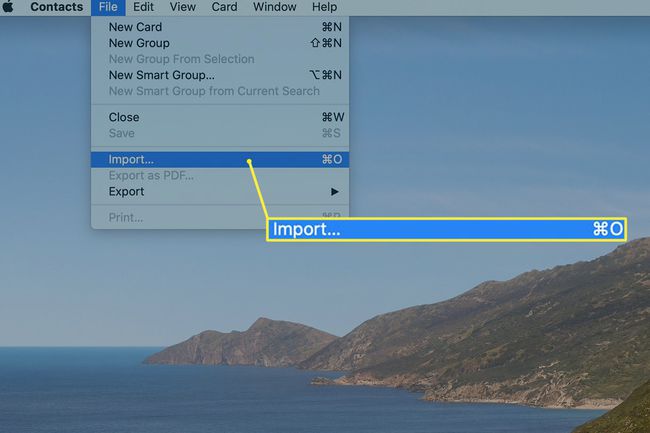
-
Localize o Arquivo de contatos você criou. Selecione e clique Abrir.

-
Uma planilha suspensa é aberta, perguntando se você deseja substituir todos os seus dados de Contatos pelo conteúdo do arquivo que você selecionou. Clique Substitua tudo para prosseguir.

Depois de clicar Substitua tudo, o processo não pode ser desfeito.
Como fazer backup e restaurar dados do catálogo de endereços no OS X Lion por meio do OS X Leopard
Em versões anteriores do OS X, Contatos era chamado de Catálogo de endereços. Veja como fazer backup e restaurar seu arquivo de dados:
Lançar o Livro de endereços aplicativo clicando em seu ícone no Dock, ou use o Finder para navegar para Formulários e clique duas vezes no Livro de endereços aplicativo.
No menu Arquivo, selecione Exportar > Arquivo do catálogo de endereços.
Na caixa de diálogo Salvar como que é aberta, insira um nome para o arquivo ou use o nome padrão fornecido.
Use o triângulo de divulgação próximo ao campo Salvar como para expandir a caixa de diálogo. Navegue até um local em seu Mac para armazenar o arquivo morto da Agenda.
Selecione um destino e clique em Salve .
Restaurar o catálogo de endereços no OS X Lion (10.7) por meio do OS X Leopard (10.5)
A restauração também é semelhante às versões mais recentes:
Lançar o Livro de endereços aplicativo clicando em seu ícone no Dock, ou use o Finder para ir para Formulários. Em seguida, clique duas vezes no Livro de endereços aplicativo.
Clique Arquivo na barra de menu do Catálogo de endereços e selecione Importar no menu suspenso.
Na caixa de diálogo que se abre, vá para o arquivo do Catálogo de Endereços que você criou, selecione-o e clique em Abrir.
Você será questionado se deseja substituir todos os contatos pelos do arquivo selecionado. Clique Substitua tudo.
Como fazer backup e restaurar dados do catálogo de endereços com OS X Tiger e anteriores
Esta é a aparência do processo até mesmo em versões anteriores do OS X:
Lançar o Livro de endereços aplicativo clicando em seu ícone no Docaou use o Finder para navegar até Formulários e clique duas vezes no Livro de endereços aplicativo.
Clique Arquivo na barra de menu do Catálogo de endereços e selecione Backup do catálogo de endereços.
No Salvar como caixa de diálogo que se abre, digite um nome para o arquivo ou use o nome padrão fornecido.
Use o triângulo de divulgação próximo ao Salvar como para expandir a caixa de diálogo e ir para um local em seu Mac para armazenar o arquivo morto da Agenda.
Selecione um destino e clique em Salve .
Restaurar catálogo de endereços no OS X Tiger (10.4) e anterior
Lançar o Livro de endereços aplicativo clicando em seu ícone no Dock ou use o Finder para navegar para Formulários. Clique duas vezes no Livro de endereços aplicativo.
Clique Arquivo na barra de menu do Catálogo de endereços e selecione Reverter para backup do catálogo de endereços.
Na caixa de diálogo que se abre, navegue até o backup do Catálogo de endereços que você criou anteriormente e clique no botão Abrir botão.
Você será questionado se deseja substituir todos os contatos pelos do arquivo selecionado. Clique Substitua tudo.
Movendo o catálogo de endereços ou contatos para um novo Mac
Ao mover seu Catálogo de endereços ou dados de contatos para um novo Mac, use o Exportar opção de criar o arquivo, em vez de criar um backup do Catálogo de endereços. A função Exportar cria um arquivo que pode ser lido por todas as versões do OS X e macOS.
